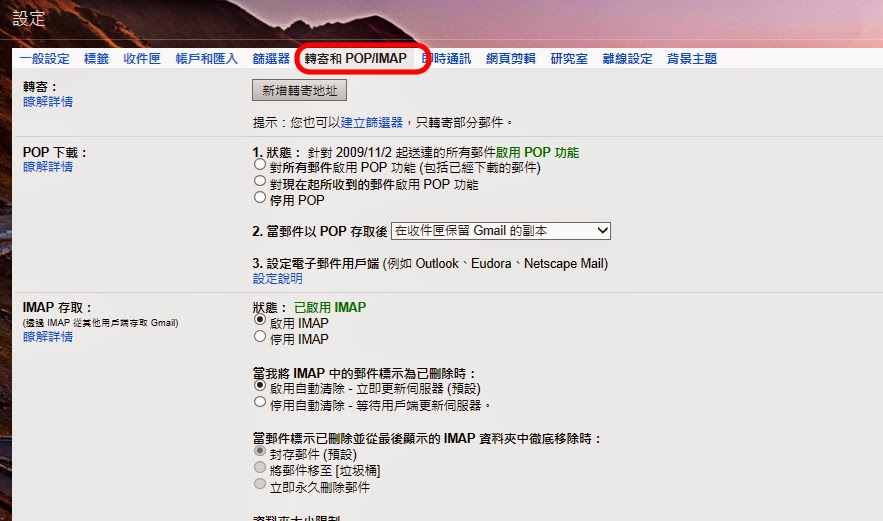Google Calendar日曆設定、操作與行動應用
- google 日曆可以透過網址https://www.google.com/calendar?hl=zh_tw或是在登入Gmail後,在右上角有多個小方塊區域,點選後選擇[日曆]後即可登入,如下圖所示。
- 在進入日曆後,點選右上角輪狀圖示後,選擇[設定]後可進入各選項
- 在[一般]設定中可以設定語言、國家、時區、日期與時間格式、一週起始日等資訊
- 在[日曆]功能項設定中,系統會顯示所有設定的日曆,我們可以針對每一分日曆設定通知的方式、共用的使用者及是否訂閱等功能。
- 若[取消訂閱]某份日曆則將會無法再存取讓份日曆內容。
- [行動設定]功能則可以設定日曆要接收SMS通知簡訊的手機號碼,通過驗證的手機號碼則收到行程通知的提醒。
- [研究室]的功能則是放置一些實驗性的功能,可能隨時會變動或無法正常運作。
- 有關日曆的[提醒和通知],我們可以設定特定日曆行程來臨前一段時間以SMS簡訊、彈出式視窗或電子郵件通知。
- 另外有關新活動、已變更活動、已取消的活動、活動回應都可以設定要以電子郵件或SMS收到訊息
- [日曆詳細資料]則會顯示該日曆的名稱、說明、地點、時區、嵌入網址等資訊
- [共用此日曆]功能會顯示此日曆是否公開、是否隱藏詳細資訊、共用人士有哪些人等資訊